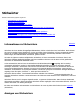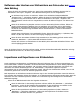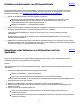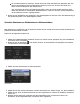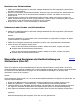Operation Manual
Nach oben
Nach oben
Erstellen und Anwenden von Stichwortkürzeln
Mit Stichwortkürzeln können Sie schnell mindestens ein Stichwort auf mehrere Fotos anwenden. Nach dem
Definieren des Kürzels können Sie es mit dem Befehl „Stichwort hinzufügen“ im Kontextmenü oder mit der
Sprühdose anwenden. Siehe
Hinzufügen oder Entfernen von Stichwörtern mit der Sprühdose.
1. Führen Sie im Bibliothekmodul einen der folgenden Schritte aus:
Klicken Sie mit der rechten Maustaste (Windows) bzw. bei gedrückter Ctrl-Taste (Mac OS) im
Stichwortliste-Bedienfeld auf ein Stichwort-Tag und wählen Sie im Menü die Option „Als
Stichwortkürzel verwenden“. Überspringen Sie Schritt 2.
Wählen Sie „Metadaten“ > „Stichwortkürzel festlegen“.
2. Geben Sie im Dialogfeld „Stichwortkürzel festlegen“ mindestens ein Stichwort-Tag ein. Trennen Sie mehrere
Stichwort-Tags durch Kommas voneinander. Klicken Sie dann auf „Festlegen“.
Lightroom bietet Eingabehilfen an. Klicken Sie in die Popup-Liste, um einen Stichwort-Vorschlag
auszuwählen.
Ein Pluszeichen (+) neben einem Stichwort-Tag im Stichwortliste-Bedienfeld gibt an, dass es Teil der
aktuellen Stichwortkürzels ist.
3. Wählen Sie in der Rasteransicht oder im Filmstreifen mindestens ein Foto aus, klicken Sie mit der rechten
Maustaste (Windows) bzw. bei gedrückter Ctrl-Taste (Mac OS) und wählen Sie „Stichwort hinzufügen
[Name
des Stichwort-Tags]
“, um das Stichwortkürzel anzuwenden.
Hinzufügen oder Entfernen von Stichwörtern mit der
Sprühdose
Wenn Sie die Stichwörter für das Stichwortkürzel festgelegt haben, können Sie das Stichwortkürzel mit der
Sprühdose schnell auf ein oder mehrere Fotos anwenden.
Hinweis:
Wird die Sprühdose nicht in der Werkzeugleiste angezeigt, wählen Sie im Menü der Werkzeugleiste die Option
„Sprühdose“.
1. Führen Sie im Bibliothekmodul einen der folgenden Schritte aus:
Wählen Sie „Metadaten > „Sprühdose aktivieren“.
Klicken Sie in der Rasteransicht in der Werkzeugleiste auf das Sprühdosensymbol.
Wenn die Sprühdose aktiviert ist, wird der Zeiger zum Sprühdosensymbol und in der Werkzeugleiste ist das
Sprühdosensymbol nicht mehr sichtbar.
2. Wählen Sie gegebenenfalls „Stichwörter“ aus dem Menü „Farbe“ in der Symbolleiste aus.
3. Geben Sie ggf. das Stichwort oder die Stichwörter ein, die Sie im Werkzeugleistenfeld hinzufügen oder
entfernen möchten.
4. Führen Sie einen der folgenden Schritte aus:
Wenn Sie ein Stichwortkürzel auf ein einzelnes Foto anwenden möchten, klicken Sie mit der
Sprühdose auf das Foto.
Um ein Stichwortkürzel auf mehrere Fotos anzuwenden, klicken Sie auf die Fotos in der Rasteransicht
und ziehen Sie darüber.
155